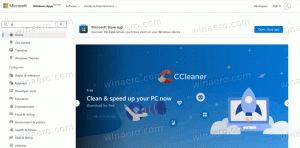फ़ायरफ़ॉक्स को त्वरित क्रियाएँ मिल रही हैं, यहाँ बताया गया है कि उन्हें कैसे सक्षम किया जाए
क्रोम के समान, फ़ायरफ़ॉक्स ब्राउज़र को त्वरित क्रियाएं मिल रही हैं जिन्हें आप सीधे यूआरएल बार से कर सकते हैं। जब आप एड्रेस बार में फोकस ले जाते हैं और/या कुछ कीवर्ड टाइप करना शुरू करते हैं, तो फ़ायरफ़ॉक्स आपको कुकीज़ साफ़ करने, सेटिंग्स खोलने, टैब पर स्विच करने आदि के लिए बटन दिखाएगा।
विज्ञापन
शायद आप पहले से ही त्वरित कार्रवाई विचार से परिचित हैं। यह Google से आया है, जिसने उन्हें दो साल पहले क्रोम में जोड़ा था। एड्रेस बार में एक विशेष "कीवर्ड" टाइप करने से क्रोम कुकीज़ को साफ करने, सेटिंग्स खोलने, सहेजे गए पासवर्ड को संपादित करने और यहां तक कि ब्राउज़र को अपडेट करने के लिए ट्रिगर हो जाता है। आप के बारे में और जान सकते हैं यहां उपलब्ध विकल्प.
इसलिए फायरफॉक्स को भी यही फीचर मिल रहा है। यहाँ कुछ उदाहरण।
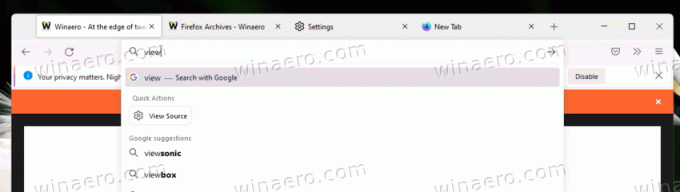
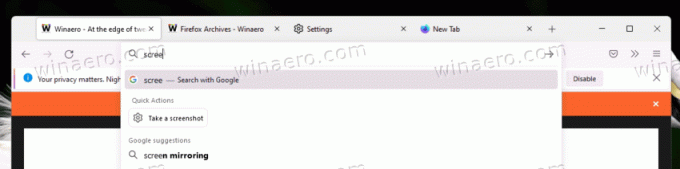
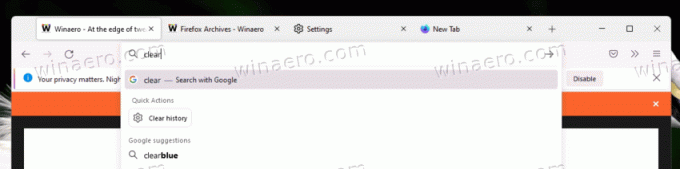
साथ ही, यह आपके द्वारा पता बार में कुछ भी दर्ज करने की प्रतीक्षा किए बिना कुछ क्रियाएं दिखाता है। यह URL टेक्स्ट बॉक्स में क्लिक करने के लिए पर्याप्त है, और आपको क्लियर हिस्ट्री, ओपन डाउनलोड्स, ब्राउजर को रिफ्रेश / रीस्टार्ट करने, सेटिंग्स ओपन करने आदि जैसे विकल्प दिखाई देंगे।

इस लेखन के समय, Firefox "Nightly" में Quick Actions फीचर का परीक्षण किया जा रहा है। वहाँ भी यह एक विशेष के पीछे छिपा है के बारे में: config विकल्प। इसका उपयोग शुरू करने से पहले आपको इसे मैन्युअल रूप से सक्रिय करना होगा। फिर से, सुनिश्चित करें कि आप नाइटली चला रहे हैं। देखें कि कैसे दौड़ना है विभिन्न फ़ायरफ़ॉक्स संस्करण एक साथ. अब, निम्न कार्य करें।
फ़ायरफ़ॉक्स में त्वरित क्रियाएँ सक्षम करें
- एक नया टैब खोलें, और टाइप करें के बारे में: config, फिर हिट प्रवेश करना.
- पुष्टि करें कि आप उन्नत वरीयताएँ खोलने के जोखिम को स्वीकार करते हैं।
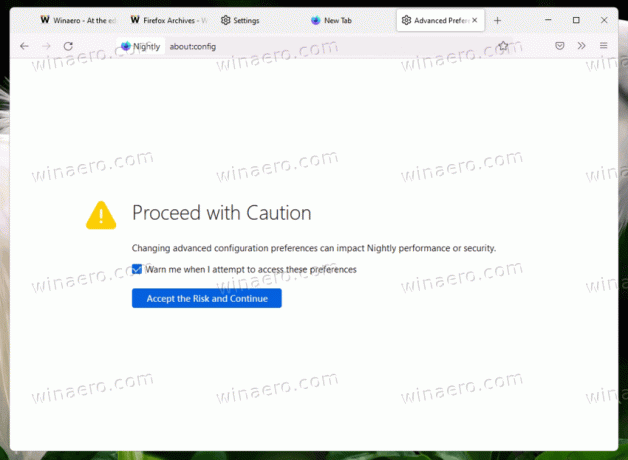
- कॉपी करें browser.urlbar.quickactions.enabled पर खोज बॉक्स में टेक्स्ट और पेस्ट करें उन्नत वरीयताएँ पृष्ठ।
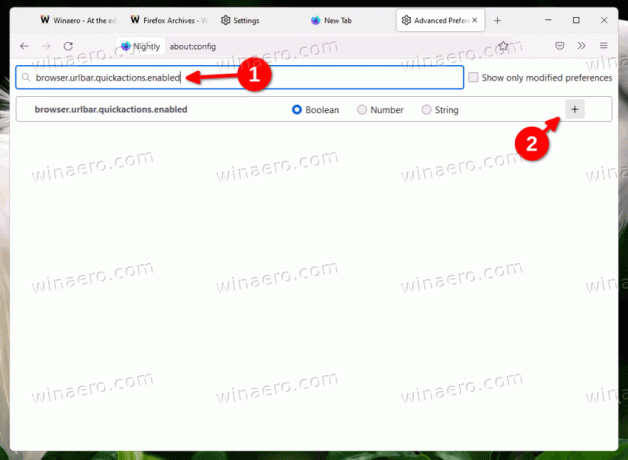
- अब, "क्लिक करें"प्लस"आइकन का एक नया मान बनाने के लिए बूलियन टाइप करें और इसे सेट करें सच.
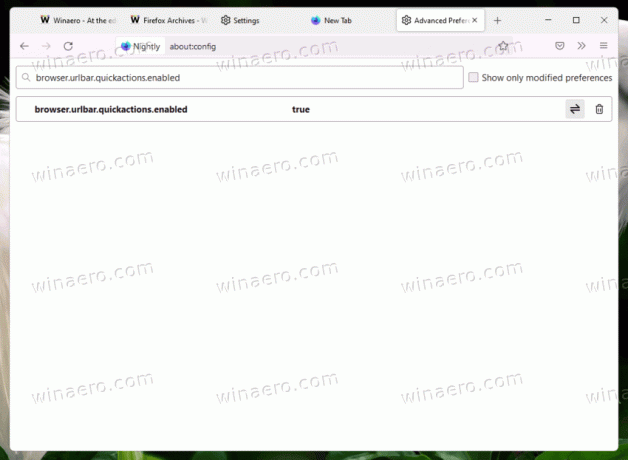
- पुनर्प्रारंभ करें फ़ायरफ़ॉक्स।
आप कर चुके हैं। अब आप Firefox में Quick Actions का उपयोग उसी तरह करते हैं जैसे आप Google Chrome में करते थे।

जाहिर है, मोज़िला को ब्राउज़र के स्थिर रिलीज़ में परिवर्तन को आगे बढ़ाने में कुछ समय लगेगा। जैसा कि प्रायोगिक सुविधाओं के मामले में होता है, यदि मोज़िला को नकारात्मक प्रतिक्रिया मिलती है, या उपयोगकर्ता परिवर्तन का स्वागत नहीं करते हैं, तो त्वरित क्रियाओं को कोड आधार से समाप्त किया जा सकता है। लेकिन एक उच्च संभावना है कि फीचर को हरी बत्ती दिखाई देगी, सिर्फ इसलिए कि क्रोम में समान है।
जबकि कुछ उपयोगकर्ता निश्चित रूप से त्वरित क्रियाओं को उपयोगी और समय बचाने वाले पाएंगे, अन्य उन्हें कष्टप्रद मान सकते हैं। बाद वाले समूह के लिए, सुविधा को अक्षम करने का विकल्प होना बहुत अच्छा हो सकता है।
अगर आपको यह लेख पसंद आया है, तो कृपया नीचे दिए गए बटनों का उपयोग करके इसे साझा करें। यह आपसे बहुत कुछ नहीं लेगा, लेकिन यह हमें बढ़ने में मदद करेगा। आपके समर्थन के लिए धन्यवाद!